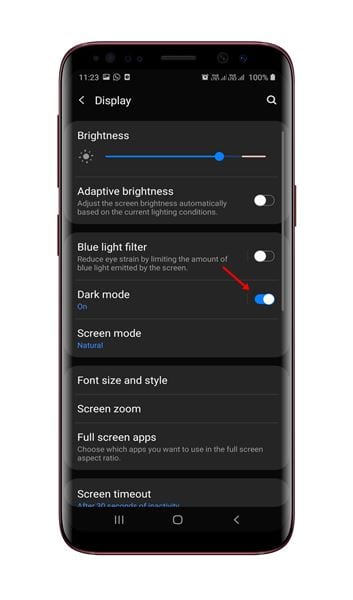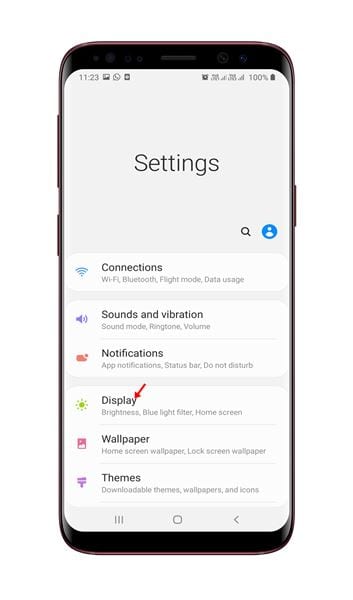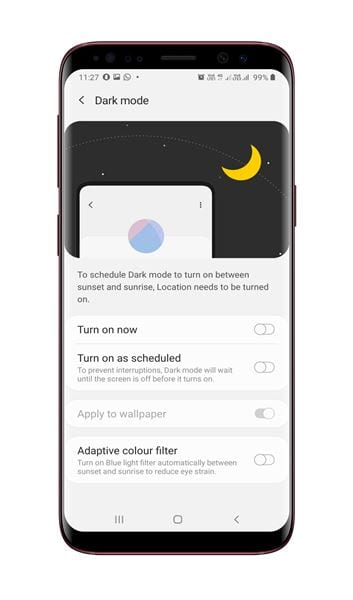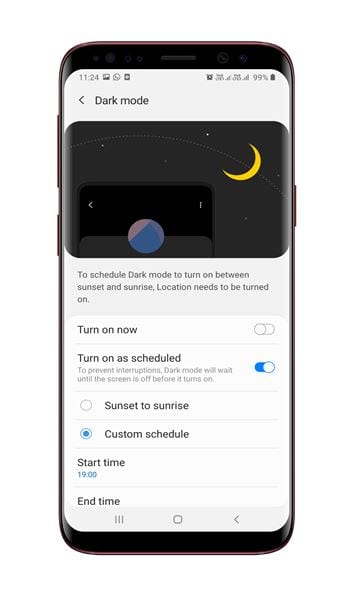Tsaus hom tau nyob rau hauv txoj kev txij li xyoo tas los. Zoo li Apple, Samsung, Google, thiab lwm yam, tag nrho cov neeg tsim khoom lag luam nto moo tau qhia hom tsaus nti ntawm lawv lub xov tooj smartphones. Hom tsaus nti ntawm lub xov tooj smartphones tiag tiag txhais tau tias txhim kho kev nyeem ntawv hauv qhov chaw qis qis.
Sib nrug los ntawm kev txhim kho kev nyeem ntawv, hom tsaus ntuj muaj qee qhov zoo li nws yooj yim dua ntawm qhov muag. Nws kuj pab txhim kho lub roj teeb lub neej ntawm koj lub smartphone. Google tau tshaj tawm lub kaw lus-dav tsaus ntuj nrog Android 10. Ua ntej rau Android 10, Samsung tau qhia txog qhov system-wide hmo ntuj hom hauv Android 9 Pie nrog thawj version ntawm One UI.
Tom qab ntawd, thaum Google ntxiv hom tsaus rau Android 10, Samsung xaiv siv Google hom hloov nws tus kheej. Tau kawg, Samsung tau ntxiv qee qhov tshiab rau Google muab xws li teem caij tsaus ntuj, hom hmo ntuj nyob rau hauv qhov chaw (sunset / sunrise), thiab lwm yam.
Yuav ua li cas qhib hom tsaus nti ntawm Samsung li
Cov kev xaiv qhib rau Dark Mode ntawm Samsung pab kiag li lawm yog muab zais, tab sis nws yuav tsum tau tig rau ob peb clicks. Yog li, hauv tsab xov xwm no, peb yuav los qhia cov lus qhia ib kauj ruam ntawm yuav ua li cas thiaj li ua kom Tsaus Hom ntawm Samsung Galaxy li khiav One UI. Cia peb kuaj.
Kauj ruam 1. ua ntej tshaj plaws, Qhib lub app tub rau khoom rau koj Samsung ntaus ntawv.
Kauj ruam 2. Tam sim no nyem rau ntawm lub icon "Settings".
Kauj ruam peb. Nyob rau nplooj ntawv tom ntej, nias lub pob "Qhia".
Kauj ruam 4. Tam sim no scroll down thiab nrhiav "Tsub hom" kev xaiv. Tsuas yog, Siv lub pob toggle los qhib hom tsaus .
Kauj ruam 5. Nyem rau “Hom tsaus nti” Txhawm rau tshawb xyuas Samsung qhov tshwj xeeb tsaus hom nta.
Kauj ruam 6. Tam sim no koj yuav pom ntau yam kev xaiv zoo li “Khiav tam sim no "Thiab “Khiav raws li lub sijhawm teem tseg” و "kev cai rooj" . Koj tuaj yeem teem caij hmo ntuj kom khiav tau ntawm lub sijhawm kev cai, lossis cia nws khiav ntawm hnub poob mus rau hnub tuaj.
Qhov no yog! Kuv ua tiav. Qhov no yog li cas koj tuaj yeem qhib hom tsaus nti hauv Samsung Galaxy xov tooj.
Yog li, tsab xov xwm no yog hais txog yuav ua li cas qhib hom tsaus nti ntawm Samsung Galaxy xov tooj. Vam tias tsab xov xwm no pab tau koj! Thov share rau nej cov phooj ywg thiab. Yog tias koj muaj lus tsis txaus siab txog qhov no, thov qhia rau peb paub hauv cov lus hauv qab no.